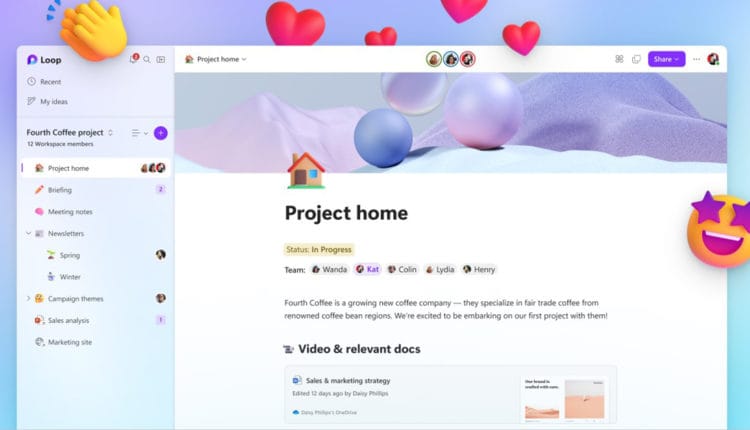شرح استخدام أداة Microsoft Loop في ويندوز 11
مع إطلاق نظام التشغيل الجديد Windows 11 أصبحت أدوات إدارة المهام والتعاون الخاصة ب Microsoft أكثر تطوراً. من بين الأدوات التي اشتهرت بسهولة الاستخدام والاحترافية العالية كانت أداة Microsoft Loop. وهي منصة تعاونية متطورة تهدف إلى تقليل الوقت اللازم لإنجاز العمليات وتسهيل عملية تنظيم وإدارة المهام.
في هذه المقالة، سوف نستكشف معاً طريقة استخدام أداة Microsoft Loop مع أهم مزايا ووظائف هذه الأداة، وكيف يمكن للمستخدمين الاستفادة منها في تحسين وإدارة المهام والتعاون بين الفرق وهي تعتبر من برامج إدارة المشاريع المميزة ولكن اونلاين. وذلك لتحقيق الاستفادة القصوى على أي منصة من هذه الأداة في مجال العمل الخاص بنا.
ما هي أداة Microsoft Loop؟
تتيح أداة Microsoft Loop منصة تعاونية متكاملة لتنفيذ المشاريع والمهام الكبيرة والصغيرة، بحيث تسمح بانضمام أكثر من شخص للمنصة/ ومن ثم إمكانية التعامل المشترك مع المنصة بنفس الوقت. مما يسمح بجدولة المهام وتنفيذها بشكل متزامن بين أعضاء الفريق. وذلك من خلال تنفيذ مساحات عمل مشتركة، يمكن من خلالها تشارك الملفات، والوسائط، والملاحظات، وغيرها. ومن خلال التكامل مع العديد من برامج الطرف الثالث مثل Microsoft Teams وOutlook يمكن ل Microsoft Loop يمكن أن تشكل هذه الأداة منصة مثالية لتسهيل تبادل المعارف والتعاون بين الفرق.
تكمن قوة Microsoft Loop في كونها أداة متكاملة وتحوي جميع المميزات الأساسية تقريباً الموجودة في برامج إدارة المشاريع الأخرى مثل Notion وMonday وغيرها. بالإضافة إلى كونها تتبع منحى تعليمي سهل للغاية، بحيث يمكن لأي مستخدم عادي أن يتعامل مع هذه الأداة دون وجود خبرة سابقة. وبذلك يكون تنسيق الواجهات وإضافة المكونات عملية بديهية لأي مستخدم جديد.
كيف أبدأ مع Microsoft Loop؟
بدايةً وقبل كل شيء، يجب أن تعلم أن Microsoft Loop لا يوفر تطبيقاً لسطح المكتب لأنظمة Windows 11، بدلاً من ذلك يجب عليك الوصول إلى الخدمة عبر الإنترنت من خلال الانضمام إلى Microsoft والوصول إلى Loop. أو يمكنك الانتقال إلى Loop فوراً من خلال الرابط التالي: اضغط هنا.
بعد الانتهاء من تسجيل الدخول، سوف تنتقل إلى الصفحة الرئيسية لمايكروسوفت لوب. حيث يمكنك إنشاء الصفحات الجديدة وإدراج المكونات، وإضافة المهام. في هذه الصفحة سوف تستكشف أن Loop مكون من ثلاثة أجزاء رئيسية، والتي هي: الصفحات، المكونات ولوحة أو مساحة العمل.
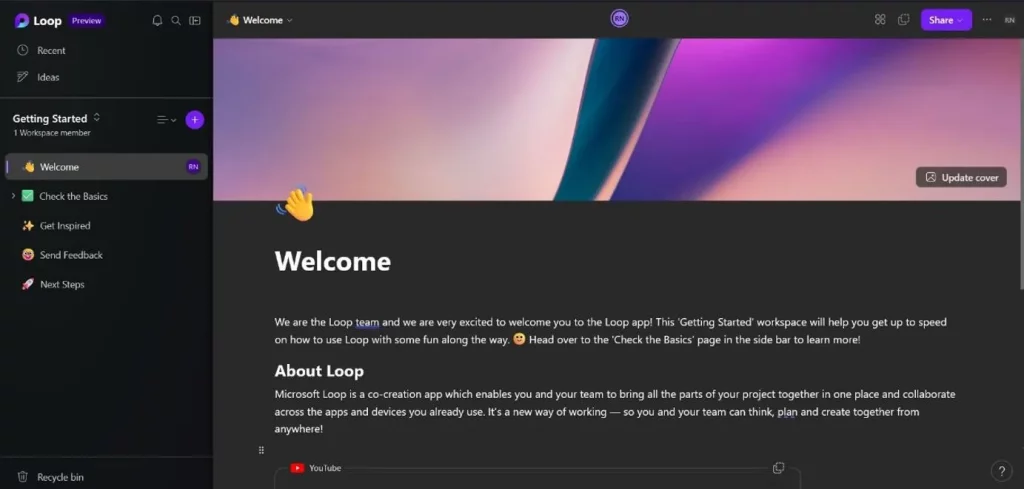
قد يهمك أيضاً: دليل شرح: كيفية استخدام Microsoft Planner لأتمتة العمل وإدارته
أساسيات Microsoft Loop
من ثم من يسار الصفحة سوف تجد مجموعة من الخيارات، تبدأ بالخيار “Recent” حيث يمكنك رؤية آخر التغييرات والأحداث التي أجريتها في Loop.
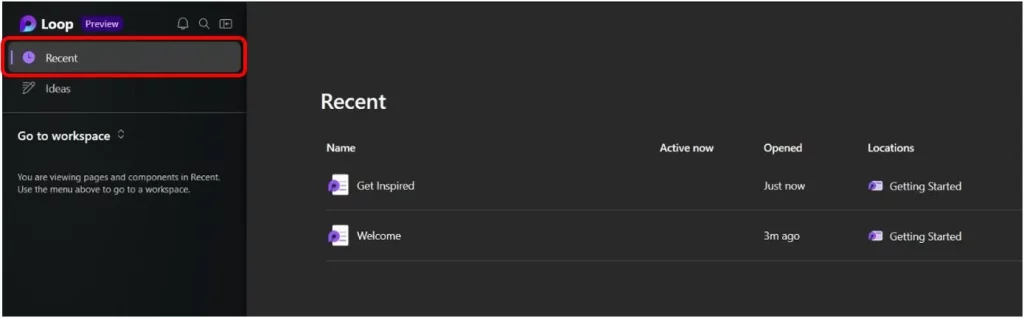
وبعد ذلك لديك الخيار “Ideas” حيث يمكنك إضافة الأفكار التي تعبر عن المكونات.
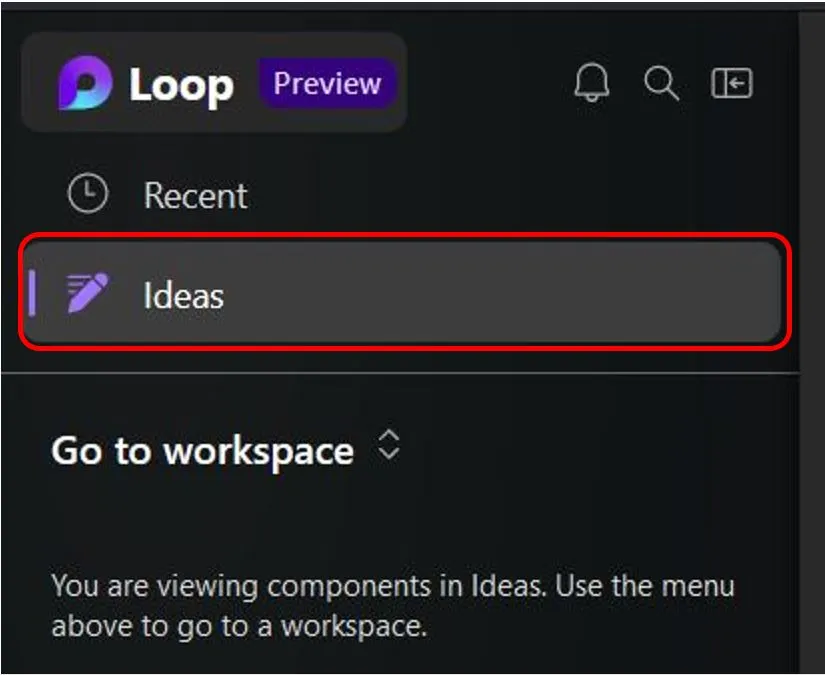
بمجرد الضغط على هذا الخيار سوف تظهر صفحة جديدة. مع مجموعة من القوالب الجاهزة في الأسفل، مع خيارات تخصيص الصفحة. والتي تشمل إضافة صورة أو رمز، وتغيير اسم الصفحة.
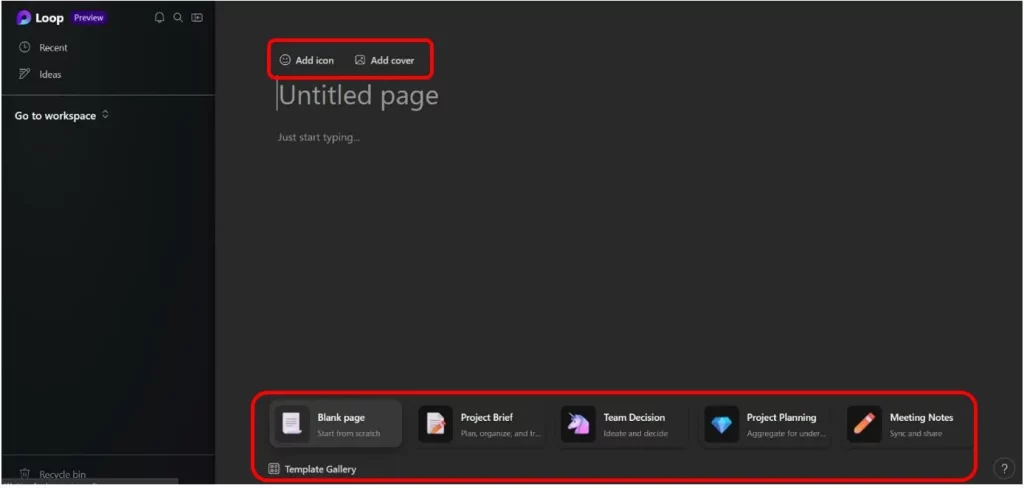
لإضافة مساحة عمل جديدة، يمكنك الضغط على أيقونة Loop في الأعلى، ومن ثم الانتقال إلى إشارة “+”.
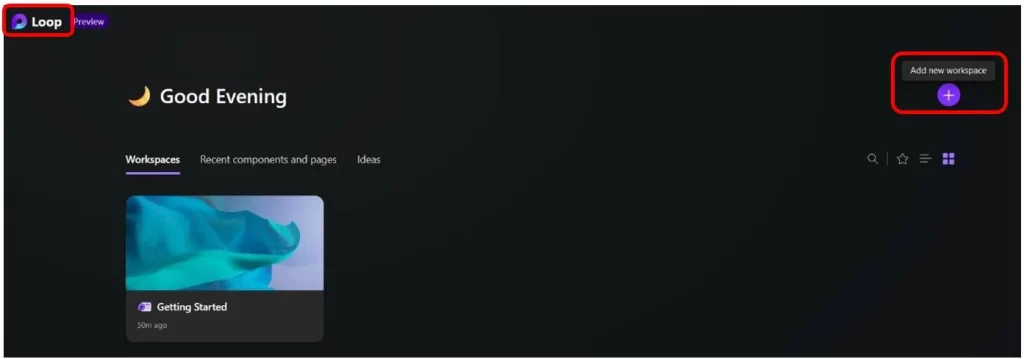
من ثم سيكون عليك اختيار اسم لمساحة العمل الخاصة بك، وأخيراً الضغط على الخيار “Create”.
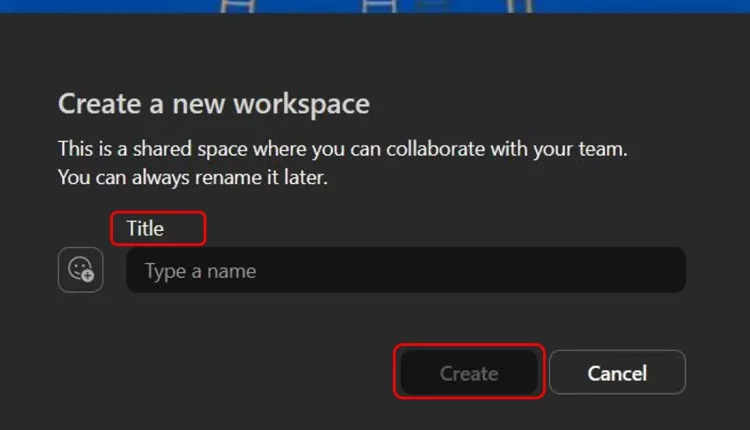
أما لإضافة صفحة جديدة، عليك التوجه إلى إشارة “+” الموجودة بجانب الاسم الخاص بمساحة العمل. أما لإدراج صفحة أو ملف موجود على السحابة (مثل جوجل درايف) يمكنك الاستعانة بالخيار “إضافة رابط”.
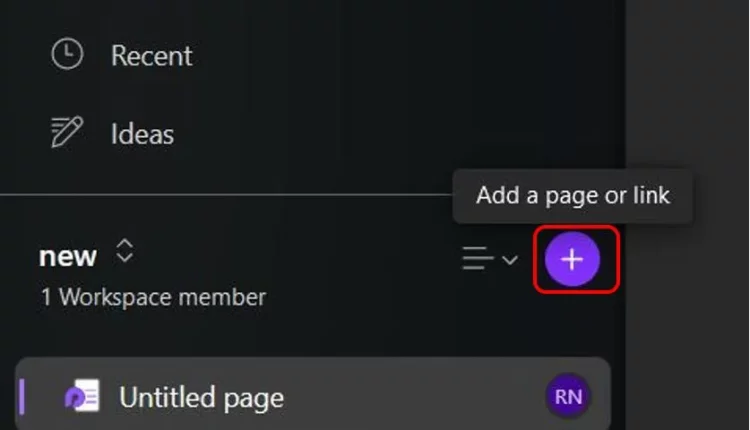
ادراج مكونات في صفحة Microsoft Loop
لإدراج مكون جديد، يمكنك ببساطة تحديد إحدى الخيارين، الأول هو العلامة “@” التي تسمح لك بالبحث عن عنصر بالاسم. والثانية هي “/” التي تسمح لك بإدراج العنصر مباشرة. كذلك يمكنك من خلال أحد الخيارين دعوة الأشخاص إلى مساحة العمل الخاصة بك كما توضح مايكروسوفت في صفحة الدعم.
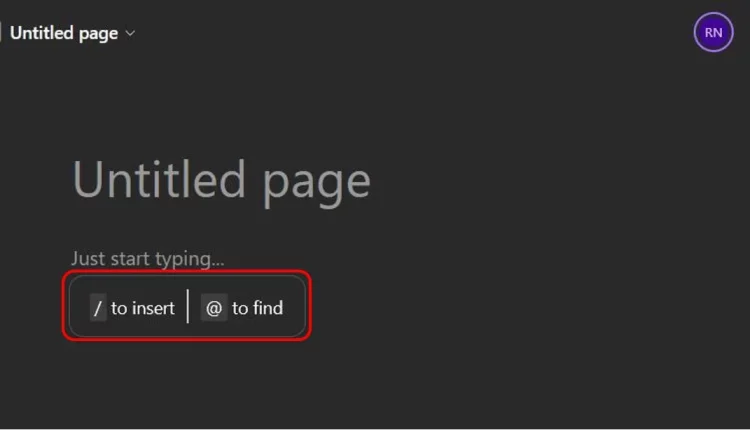
حيث أن الخيار الذي يُفضل استخدامه هو “/” والذي يسمح لك بالاختيار بين قائمة من العناصر التي يمكن إدراجها في الصفحة.
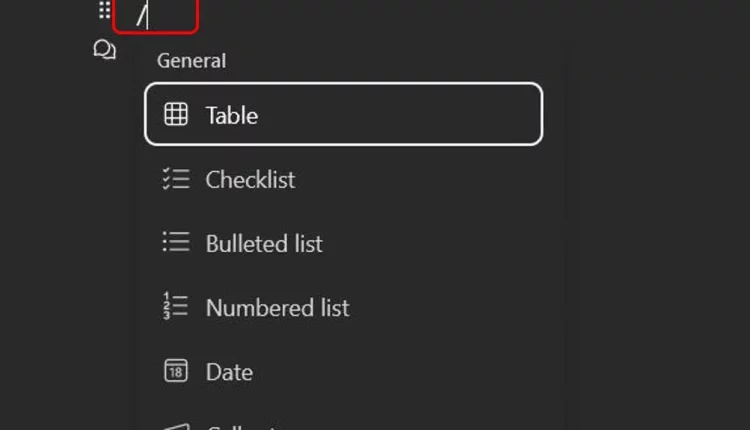
على عكس باقي أدوات مايكروسوفت، لا يتيح Loop شريط مهام غني بالخيارات. إلا أنه بدلاً من ذلك يعرض لك جميع الخيارات المتاحة بمجرد تحديد خيار الخيارات بجانب العنصر. على سبيل المثال، لو قمت بإدراج جدول، ومن ثم انتقلت إلى خلية داخل الجدول، ببساطة سيعرض لك مايكروسوفت لوب مجموعة من الخيارات الخاصة بالخلية بمجرد الضغط على السهم الموجود بجانبها.
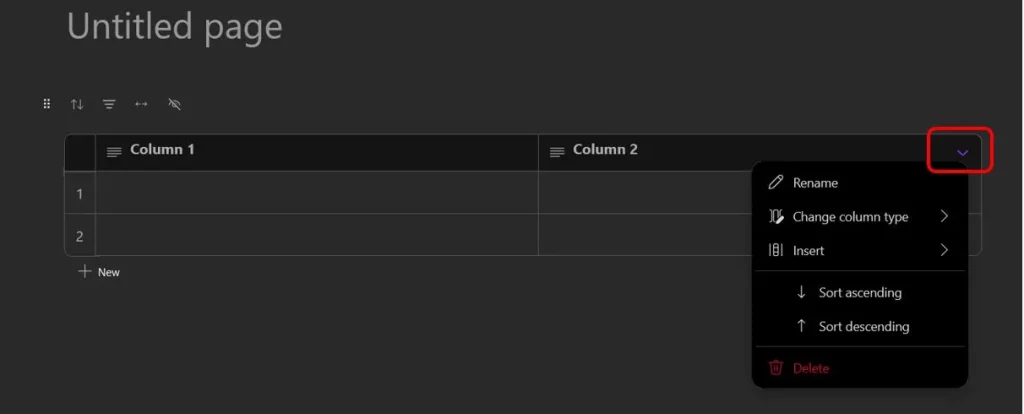
تتيح لك الأيقونة ذات الست نقاط بجانب كل عنصر إمكانية تغيير مكان العنصر ضمن اللوحة بعملية سحب وإفلات مع الضغط المستمر على الأيقونة.
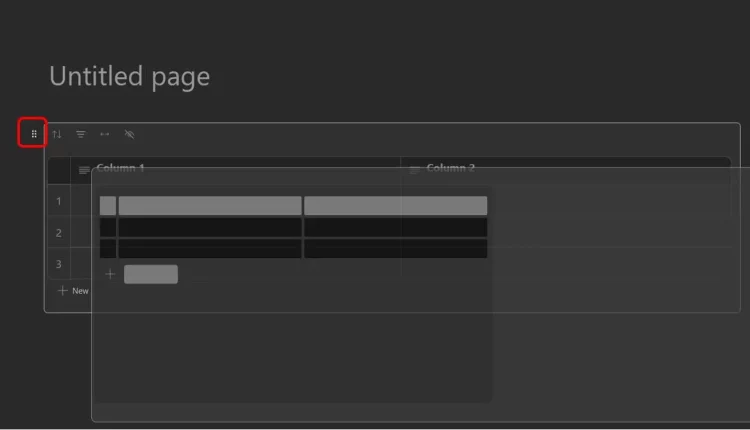
قد يهمك أيضاً: ما هي Microsoft Learn ؟ وكيفية الحصول على شهادات مايكروسوفت معتمدة
خيارات المشاركة في Microsoft Loop
كما يمكنك مشاركة مساحة العمل الخاصة بك مع الآخرين، وذلك من خلال النقر على الخيار “مشاركة (Share)” الموجود في الأعلى. ومن ثم الانتقال إلى الخيار “مساحة العمل (Workspace)”، وتأكيد اسم الشخص أو بريده الالكتروني. وبعد ذلك النقر على الزر “دعوة”.
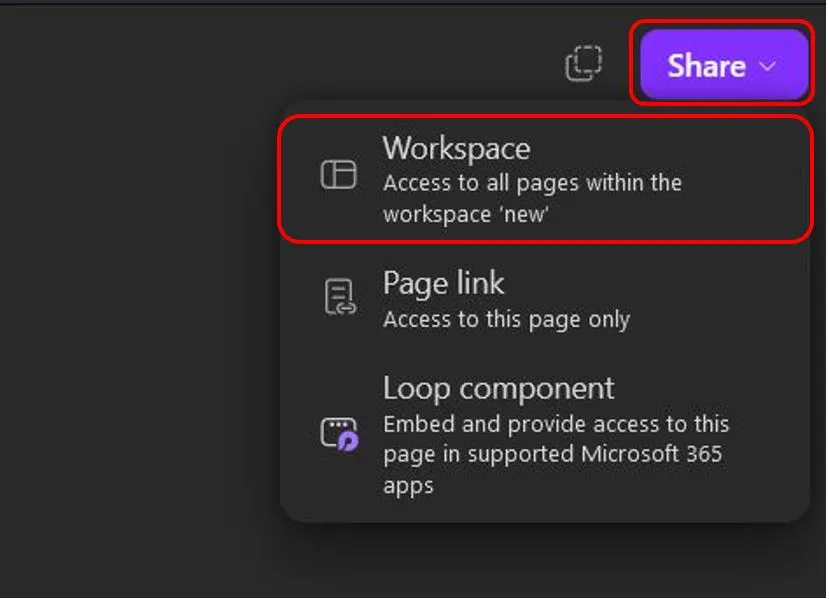
كذلك يمكنك مشاركة صفحة واحدة بدلاً من مشاركة مساحة العمل بأكملها، وذلك من خلال الخيار “مشاركة (Share)” الموجود في الأعلى، ومن ثم “رابط الصفحة (Page Link)”. وبعد ذلك يمكنك القيام بمشاركة الرابط الذي يظهر أمامك مع الآخرين.
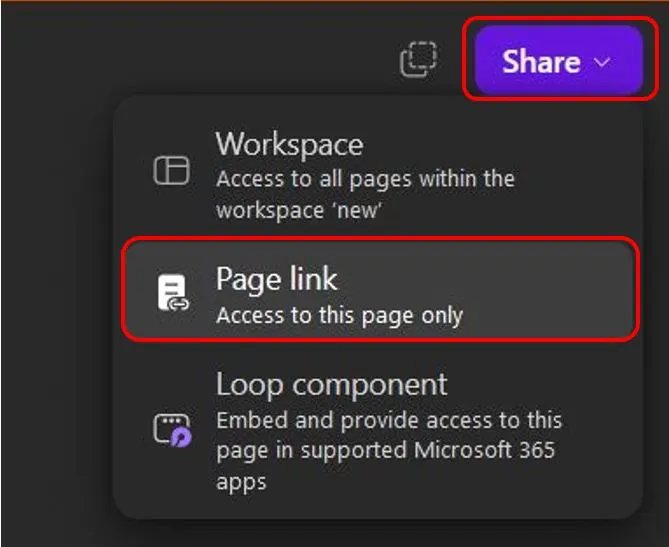
أما الخيار الأخير للمشاركة فهو مشاركة المكون، الذي يسمح لك بمشاركة مكون من الصفحة كجدول على سبيل المثال. كما يمكنك مشاركة الصفحة على شكل مكون مما يتيح لك استخدامها في مساحة عمل أخرى. للقيام بهذه العملية ما عليك إلا النقر فوق الخيار “مشاركة (Share)” من الأعلى. ومن ثم اختيار “Loop Component”. ولا تفيد هذه الخاصية في مشاركة صفحة من مساحة العمل فقط، بل ستعمل على عرض التحديثات التي تجري في هذه الصفحة في الوقت الفعلي.
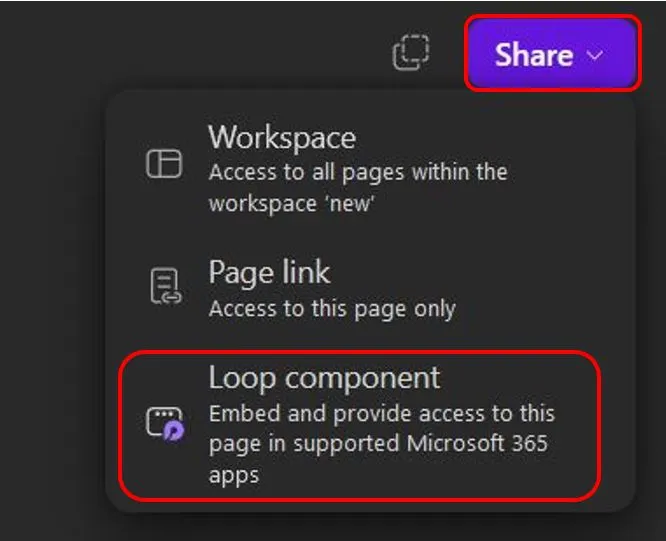
التاريخ والإشعارات
كما يتيح لك مايكروسوفت لوب إمكانية تتبع التاريخ من خلال الخيار “Version History”. الأمر الذي يسمح لك بمعرفة آخر التغييرات التي تم إجراؤها في مساحة العمل بينما لم تكن أنت موجوداً. كما يمكنك التراجع عن التغييرات التي لا تريدها من خلال الخيار “Restore”.
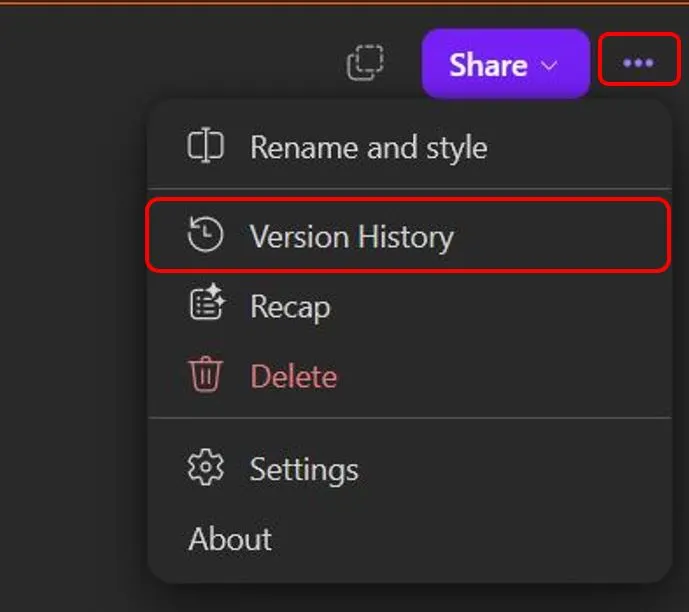
يمكنك كذلك تتبع أي اشعار جديد في مساحة العمل الخاصة بك، كأن يقوم أحد المستخدمين بذكرك. لتتبع الاشعارات ببساطة يمكنك النقر على أيقونة الجرس الخاصة بالاشعارات في الأعلى.
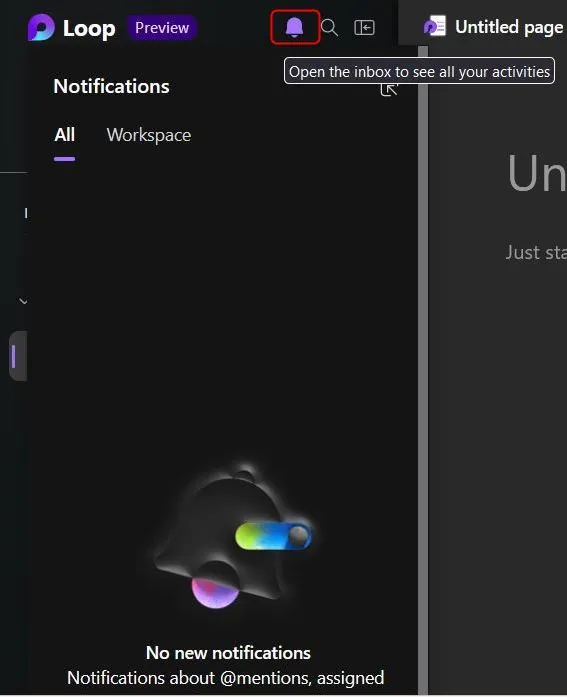
الخلاصة:
من خلال هذه المقالة استطعنا التعرف على المميزات الرئيسية ل Microsoft Loop. وكيفية استخدام أساسيات هذه الأداة مثل إدراج الصفحات، ومساحات العمل، والمكونات. بالإضافة إلى خصائص المشاركة، والقوالب المجانية وغيرها. وبالتالي، يمكنك الآن تصميم خطة عمل بسيطة لفريقك والاستفادة من ميزات Loop لتعزيز التعاون بين أعضاء الفريق وتسهيل إدارة المهام بمختلف أنواعها.